이 콘솔 세대는 확실히 소니와 PS4에 찬성했다. PS3와 Xbox 360 세대는 거의 끝나지 않았지만 이번에는 경쟁이 아닙니다. 그러나 Playstation Store 앱은 여전히 PS4 자체에서 사용하기에 약간 어색합니다.
컨트롤러로 텍스트를 탐색하고 입력하는 것은 결코 느리지 않고 직관적이지 않을 수 있습니다. 그런 다음 원하는 게임이 판매되고 있다는 것을 배우는 문제가 있지만 PS4 근처에는 없습니다!

PSN과 PS4에 내장 된 원격 다운로드 기능 덕분에 두 시나리오를 피할 수 있습니다. 본체가 인터넷에 연결되어 있고 올바른 방식으로 구성되어 있으면 전세계 어디에서나 게임 다운로드를 시작할 수 있습니다.
PS4 준비
일부 작업이 필요할 수 있습니다 원격 다운로드 기능을 처음 사용하기 전에 콘솔에서 간단한 준비 작업을 수행하십시오. 이 기능을 사용하기 위해 PS4를 올바르게 설정했으면 다시 걱정할 필요는 없지만, 만일을 대비하여 확인해 보겠습니다.
먼저 알아야 할 것은 다운로드 요청을 수락하려면 PS4가 "휴지 모드"에 있어야합니다. PS4를 사용하지 않는 동안 모든 종류의 하우스 키핑을 수행 할 수있는 저전력 대기 모드입니다. 콘솔을 완전히 끄는 것이 아니라이 모드에서만 컨트롤러를 충전 할 수 있기 때문에 대부분의 사람들은 휴식 모드를 사용합니다.
휴식 모드 설정도 사용자 지정할 수 있으며 이것이 바로 여기에 있습니다. 올바른 설정은 기본적으로 켜져 있지만 설정>절전 설정>휴지 모드에서 사용 가능한 기능 설정으로 이동하여 다시 확인할 수 있습니다.
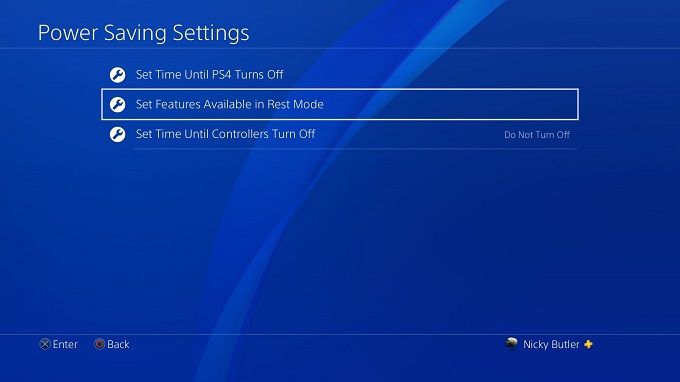
틱해야하는 두 개의 상자가 있습니다. 첫 번째는 인터넷 연결 상태 유지이고 두 번째는 네트워크에서 PS4 켜기입니다. 두 번째를 활성화하기 전에 첫 번째를 활성화해야합니다. [
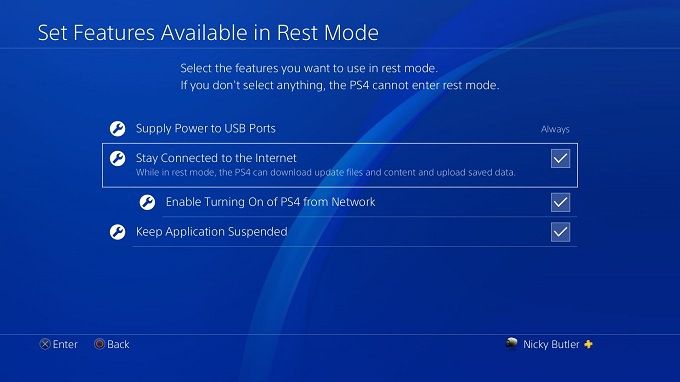
이제 설정>시스템>자동 다운로드로 이동하십시오. 도착하면 응용 프로그램 업데이트 파일
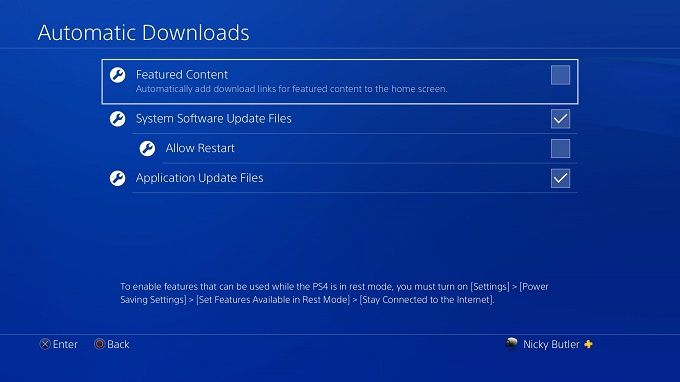
이제 모든 준비가 완료되었습니다!
원격 다운로드 실행
이제 브라우저 나 PSN에서 PS4 게임의 원격 다운로드를 시작할 수 있습니다. 앱. 가장 보편적 인 솔루션이므로 웹 브라우저에서이를 수행하는 데 필요한 단계를 살펴 보겠습니다.
먼저 store.playstation.com 계정에 로그인하십시오.
이제 구매하려는 게임을 찾으십시오. 이미 게임 관련 질문을 소유하고 있다면이 단계를 건너 뛸 수 있습니다.
브라우저에서 게임을 구매 한 후 즉시 질문이 표시됩니다PS4로 게임을 다운로드하고 싶지만, 그 시점이 지났거나 나중에 다운로드를 시작하기로 결정한 경우 두 가지 쉬운 방법이 있습니다.
첫 번째는 단순히 이미 소유 한 게임을 검색하는 것입니다. PSN 스토어에서 바구니에 추가대신 PS4로 다운로드라는 버튼이 표시됩니다. 이 버튼을 클릭하고 후속 메시지를 따르면 PS4가 게임 다운로드를 시작합니다.
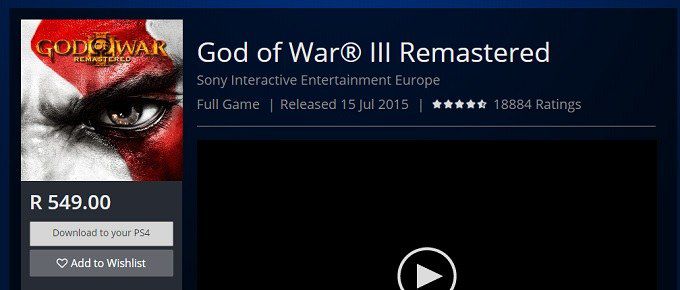
다운로드 목록을 사용하여 PS4, PS3 및 Vita 콘솔의 다운로드를 시작할 수도 있습니다. PSN Store에서 프로필 이름을 클릭 한 다음 다운로드 목록
모든 플랫폼에서 구매 한 모든 게임을 구매 순서대로 나열합니다. 모든 제목 항목 오른쪽에 다운로드 버튼이 표시됩니다. 이 목록은 탐색하기가 쉽지 않지만 잊어 버린 게임을 찾는 좋은 방법입니다.
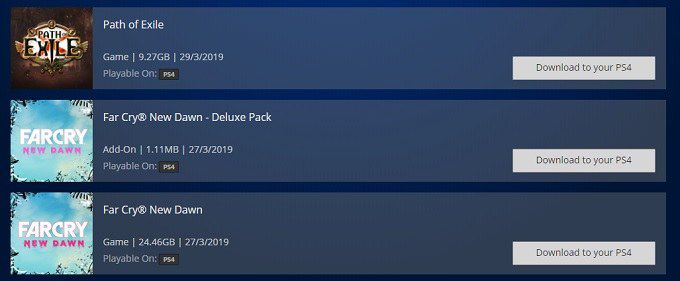
마지막으로 다운로드 대기열을 사용하여 PS4 시스템의 다운로드를 원격으로 관리 할 수 있습니다. PSN Store에서 프로필 이름을 클릭 한 다음 대기열 다운로드
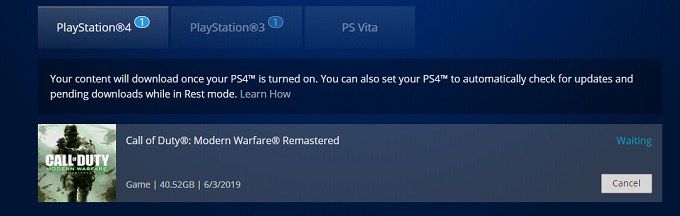
원격으로 다운로드하도록 설정 한 게임의 다운로드 상태와 순서를 보여줍니다. 마음이 바뀌면 여기서 취소 할 수 있습니다.
이제 집에 도착하거나 PSN 콘솔 상점을 탐색하지 않으려는 경우 원하는 게임이 여러분을 기다리고 있는지 확인하는 데 필요한 모든 것을 갖추 었습니다.